চলুন টেস্ট করা যাক,
১) টার্মিনালে যান এবং
bash
এই কমান্ড টি লিখে Enter প্রেস করুন। তারপরে আমি যে কমান্ড গুলা লিখবো সেগুলা কপি/পেস্ট করুন।
bash
২) এখন এই কমান্ড টি কপি করুন
sudo add-apt-repository ppa:dawidd0811/neofetch
এরপরে Command Prompt এর উপরে মাউসের কার্সার রেখে মাউসের ডান পাশে ক্লিক করুন। এরপরে Enter প্রেস করুন, দেখবেন আপনার কাছে পাসওয়ার্ড চাইছে। এখানে আপনি আপনার পাসওয়ার্ড দিন (এটা কিন্তুু শো হবে না)। এরপরে আপনার কাছে অনুমতি চাওয়া হবে, আপনি Enter প্রেস করে দিবেন।
sudo add-apt-repository ppa:dawidd0811/neofetch
৩) কমান্ডের কাজ সম্পন্ন হয়ে গেলে এরকম দেখাবে।
৪) এরপরে আপনি
sudo apt update
এই কমান্ড টি কপি করুন আবার আগের মত পেস্ট করুন। এখন Enter প্রেস করুন।
sudo apt update
৫) এরপরে আপনি
sudo apt upgrade
এই কমান্ড টি কপি করে পেস্ট করুন। এখন Enter প্রেস করুন। এরপরে আবার আপনার কাছে অনুমতি চাওয়া হবে, আপনি "Y" প্রেস করে Enter প্রেস করে দিবেন। তারপর কিছু প্যাকেজ Upgrade হবে উপরে ছবির মত করে।
sudo apt upgrade
৬) এরপরে আপনি
sudo apt install neofetch
এই কমান্ড টি কপি করুন আগের মত করে পেস্ট করুন এবং Enter প্রেস করুন। পাসওয়ার্ড চাইলে দিন, আর না চাইলে দরকার নাই। এখন Command Prompt দেখতে এরকম দেখাবে।
sudo apt install neofetch
৭) এখন প্রথমে
clear
এই কমান্ড টি কপি করুন এবং পেস্ট করুন, এরপরে Enter প্রেস করুন। তারপরে এই কমান্ড টি লিখে neofetch
আবার Enter প্রেস করুন। আপনার মেশিনে লিনাক্স ভিত্তিক অপারেটিং সিস্টেম ইন্সটলেশনের প্রক্রিয়া শেষ। এখন আপনার অপারেটিং সিস্টেমের যাবতীয় তথ্য এখানে দেখাবে। এখন আপনি নিশ্চিন্ত থাকতে পারেন ইনশাআল্লাহ।
clear
neofetch
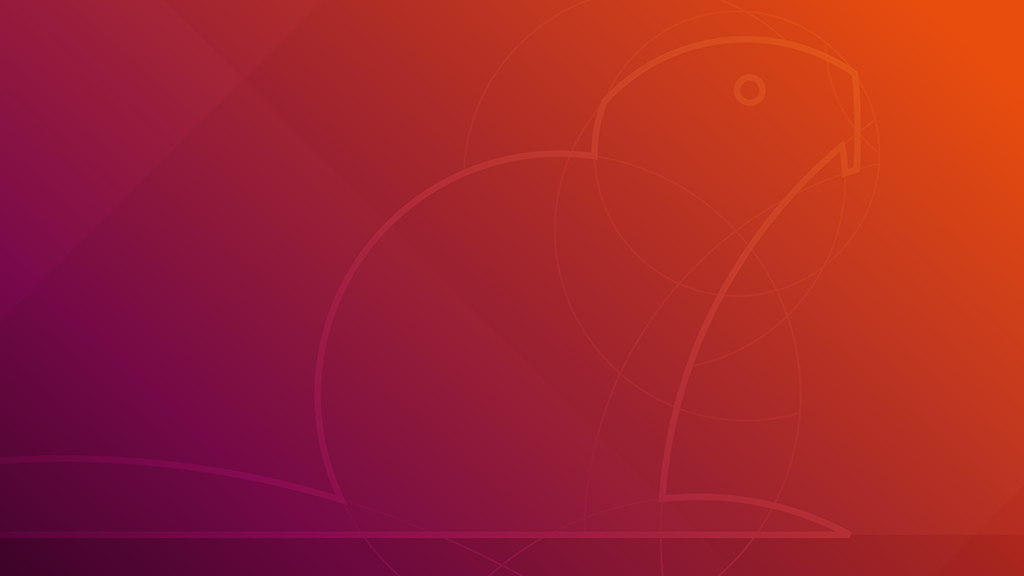





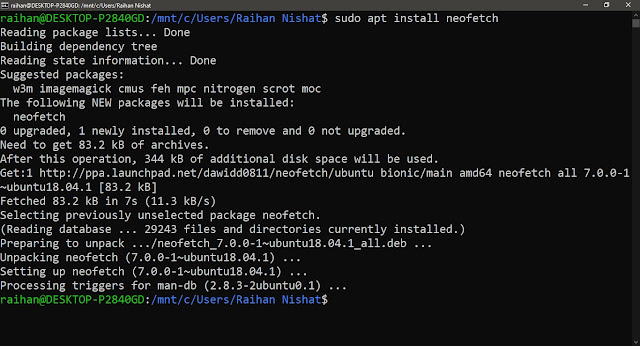

Hello vaia, Your post is really really helpful and clear.....thanks a lot....:>:>
ReplyDeleteThank you.
Delete